Guida introduttiva: Creare un'istanza di Redis gestita di Azure (anteprima)
Redis gestito di Azure (anteprima) offre Redis Enterprise completamente integrato e gestito in Azure. Esistono quattro livelli di Azure Managed Redis (anteprima), ognuno con caratteristiche di prestazioni diverse:
Per i dati in memoria sono disponibili tre livelli:
- Ottimizzato per la memoria ideale per i casi d'uso con utilizzo intensivo della memoria che richiedono un rapporto elevato tra memoria e vCPU (1:8), ma non richiede le prestazioni di velocità effettiva più elevate. Offre un prezzo inferiore per gli scenari in cui è necessaria una minore potenza di elaborazione o velocità effettiva, rendendola una scelta eccellente per gli ambienti di sviluppo e test.
- Bilanciato (memoria e calcolo) Offre un rapporto di memoria-vCPU bilanciato (1:4), che lo rende ideale per i carichi di lavoro standard. Offre un bilanciamento integro tra le risorse di memoria e di calcolo.
- Ottimizzato per il calcolo progettato per carichi di lavoro a elevato utilizzo di prestazioni che richiedono una velocità effettiva massima, con un rapporto da memoria a vCPU (1:2) insufficiente. È ideale per le applicazioni che richiedono prestazioni superiori.
Un livello archivia i dati sia in memoria sia su disco:
- Flash Optimized Consente ai cluster Redis di spostare automaticamente i dati a cui si accede meno frequentemente dalla memoria (RAM) all'archiviazione NVMe. Questo riduce le prestazioni, ma consente un ridimensionamento conveniente delle cache con set di dati di grandi dimensioni.
Per altre informazioni sulla scelta dello SKU e del livello corretti, vedere Scelta del livello corretto
Prerequisiti
- Prima di iniziare, è necessaria una sottoscrizione di Azure. Se non se ne ha una, creare un account.
Disponibilità per regione
Redis gestito di Azure si espande continuamente in nuove aree. Per verificare la disponibilità in base all'area geografica per tutti i livelli, vedere Prodotti disponibili in base all'area geografica.
Creare un'istanza di Redis
Per creare un'istanza di Redis gestita di Azure (anteprima), accedere al portale di Azure e selezionare Crea una risorsa.
Nella casella di ricerca della pagina Nuovo digitare cache di Azure per Redis.
Nella pagina Nuova cache Redis configurare le impostazioni per la nuova cache.
Impostazione Scegliere un valore Descrizione Abbonamento Nell'elenco a discesa selezionare la sottoscrizione. Sottoscrizione in cui creare questa nuova istanza di Redis gestita di Azure. Gruppo di risorse Nell'elenco a discesa selezionare un gruppo di risorse oppure scegliere Crea nuovo e immettere il nome di un nuovo gruppo di risorse. Nome del gruppo di risorse in cui creare la cache e altre risorse. L'inserimento di tutte le risorse di un'app in un unico gruppo di risorse ne semplifica la gestione o l'eliminazione. Nome DNS Immettere un nome univoco nell'area. Il nome della cache deve essere una stringa compresa tra 1 e 63 caratteri in combinazione con il nome dell'area della cache che contiene solo numeri, lettere o trattini. Se il nome della cache è composto da meno di 45 caratteri, deve funzionare in tutte le aree attualmente disponibili. Il nome deve iniziare e terminare con un numero o una lettera e non può contenere trattini consecutivi. Il nome host dell'istanza della cache è \<DNS name\>.\<Azure region\>.redis.azure.net.Location Nell'elenco a discesa selezionare una località. Redis gestito di Azure è disponibile nelle aree di Azure selezionate. Tipo di cache A discesa e selezionare il livello di prestazioni e le dimensioni della cache. Il livello determina le prestazioni dell'istanza di Redis, mentre le dimensioni della cache determinano la memoria disponibile per archiviare i dati. Per indicazioni sulla scelta del livello di prestazioni corretto, vedere Scelta del livello corretto 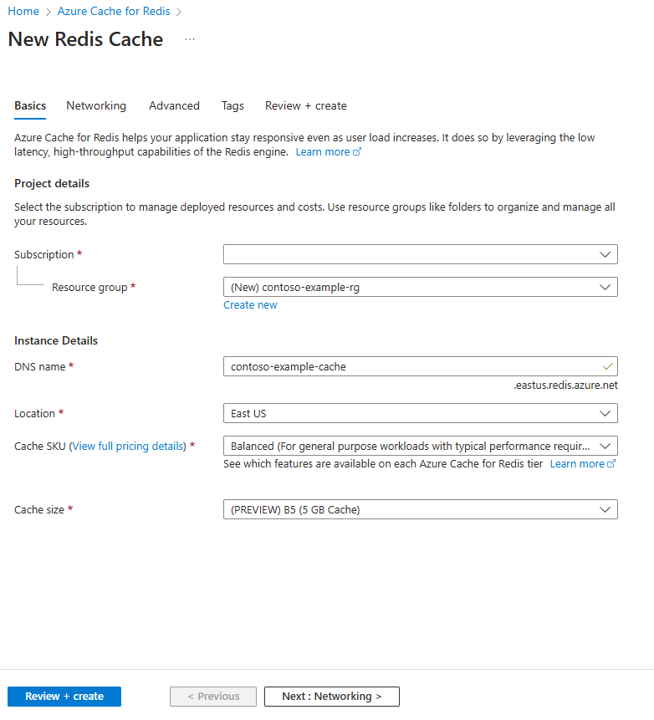
Selezionare Avanti: Rete e selezionare un endpoint pubblico o privato.
Al termine, selezionare Avanti: Avanzate.
Configurare tutti i moduli Redis da aggiungere all'istanza.
Per impostazione predefinita, per una nuova cache gestita:
- L'ID Microsoft Entra è abilitato.
- L'autenticazione delle chiavi di accesso è disabilitata per motivi di sicurezza.
Importante
Per una protezione ottimale, è consigliabile usare Microsoft Entra ID con identità gestite per autorizzare le richieste nella cache ogni volta che è possibile. L'autorizzazione tramite Microsoft Entra ID e le identità gestite offre sicurezza e facilità d'uso superiori rispetto all'autorizzazione con chiave di accesso condiviso. Per altre informazioni sull'uso delle identità gestite con le cache, vedere Usare Microsoft Entra ID per l'autenticazione della cache.
Impostare i criteri di clustering su Enterprise per una cache non cluster o su OSS per una cache in cluster. Per altre informazioni sulla scelta dei criteri di clustering, vedere Criteri del cluster.
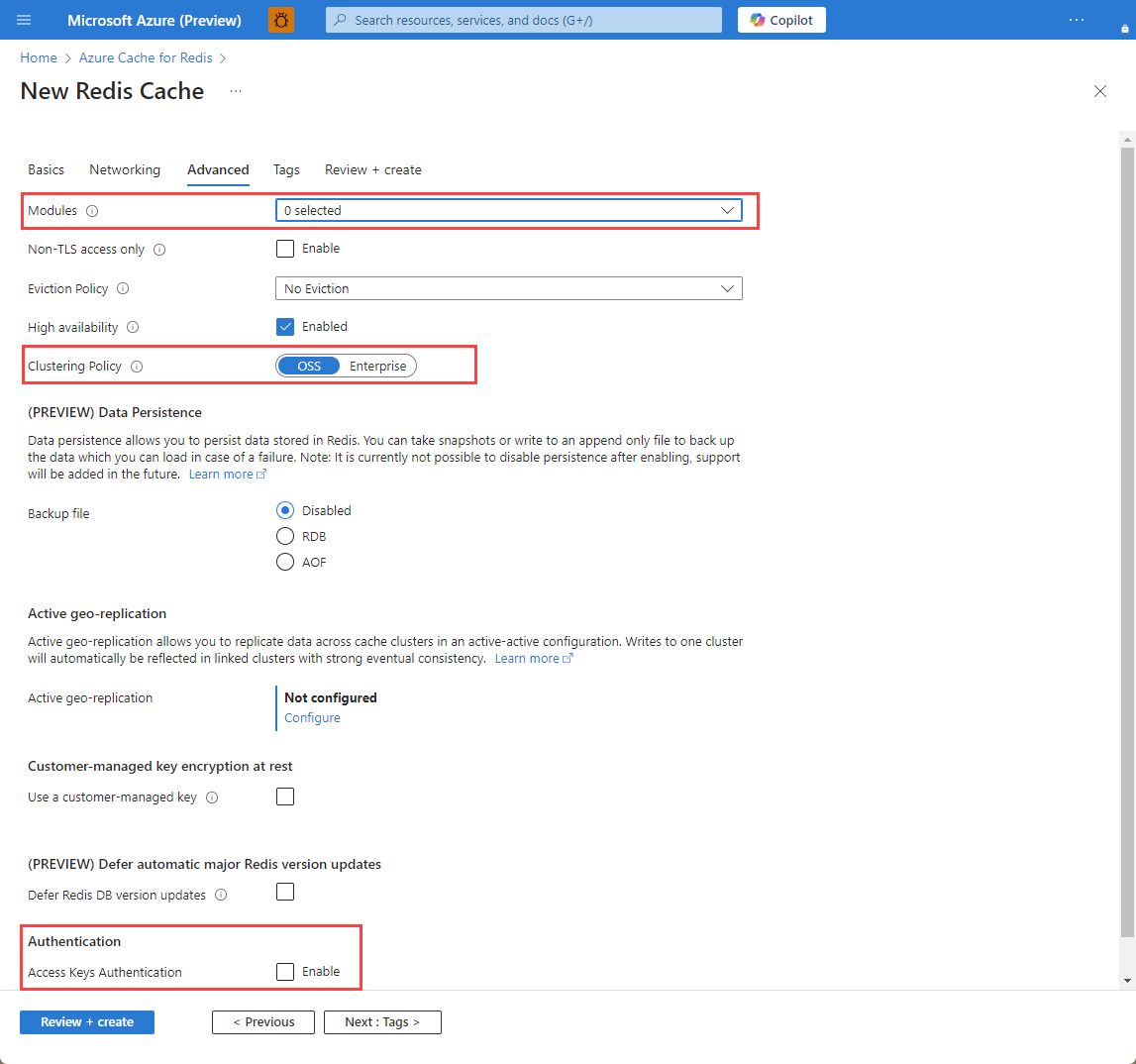
Se si usa la replica geografica attiva, è necessario configurarla durante la creazione. Per altre informazioni, vedere Configurare la replica geografica attiva per le istanze di Redis gestite di Azure.
Importante
Non è possibile modificare i criteri di clustering di un'istanza di Redis gestita di Azure (anteprima) dopo averla creata. Se si usa RediSearch, è necessario il criterio cluster Enterprise ed
NoEvictionè l'unico criterio di rimozione supportato.Importante
Se si usa questa istanza della cache in un gruppo di replica geografica, non è possibile modificare i criteri di rimozione dopo la creazione dell'istanza. Assicurarsi di conoscere i criteri di rimozione dei nodi primari prima di creare la cache. Per altre informazioni sulla replica geografica attiva, vedere Prerequisiti per la replica geografica attiva.
Importante
Non è possibile modificare i moduli dopo aver creato un'istanza della cache. I moduli devono essere abilitati al momento della creazione di un'istanza di cache di Azure per Redis. Non è possibile abilitare la configurazione di un modulo dopo la creazione di una cache.
Selezionare Avanti: Tag e ignorare.
Selezionare Avanti: Rivedi e crea.
Rivedere le impostazioni e selezionare Crea.
La creazione dell'istanza di Redis richiede alcuni minuti. È possibile monitorare lo stato di avanzamento nella pagina Panoramica di Redis gestita di Azure. Quando l'elemento Stato indica In esecuzione, la cache è pronta per l'uso.